1 安装firewall
yum install firewalld firewalld-config
2 firewall防火墙基本操作
2.1 查看防火墙状态
防火墙是否开启或者关闭
firewall-cmd --state
2.2 开启防火墙
systemctl start firewalld.service
设置防火墙开机自启
systemctl enable firewalld.service
2.3 重启防火墙
systemctl restart firewalld.service
2.4 查看防火墙设置开机自启是否成功
systemctl is-enabled firewalld.service;echo $?
结果为enable则为设置开机自启成功。
2.5 停止防火墙并禁用开机启动
systemctl disable firewalld
3 配置防火墙
3.1 查看版本
firewall-cmd --version
3.2 查看帮助
firewall-cmd --help
3.3 显示状态
firewall-cmd --state
3.4 查看所有打开的端口
firewall-cmd --zone=public --list-ports
3.5 更新防火墙规则
firewall-cmd --reload
3.6 查看区域信息
firewall-cmd --get-active-zones
3.7 查看指定接口所属区域
firewall-cmd --get-zone-of-interface=eth0
3.8 拒绝所有包
firewall-cmd --panic-on
3.9 取消拒绝状态
firewall-cmd --panic-off
3.10 查看是否拒绝
firewall-cmd --query-panic
4 firewall防火墙开启特定端口
4.1 开启特定端口
在开启防火墙之后,我们有些服务就会访问不到,是因为服务的相关端口没有打开。
在此以永久打开80端口为例
开端口命令:firewall-cmd --zone=public --add-port=80/tcp --permanent
重启防火墙:systemctl restart firewalld.service
命令含义:
--zone #作用域
--add-port=80/tcp #添加端口,格式为:端口/通讯协议
--permanent #永久生效,没有此参数重启后失效在使用
firewall-cmd --zone=public --add-port=80/tcp --permanent
添加端口之后需要使用
systemctl restart firewalld.service
重启防火墙,使得出入规则生效。
4.2 关闭特定端口
关闭80端口
firewall-cmd --zone=public --remove-port=80/tcp --permanent
firewall-cmd --zone=public --remove-port=80/udp --permanent4.3 查看所有开启的端口
netstat -ntlp
或者
firewall-cmd --list-ports
4.4 批量添加区间端口
firewall-cmd --zone=public --add-port=4400-4600/udp --permanent
firewall-cmd --zone=public --add-port=4400-4600/tcp --permanent本文作者:StubbornHuang
版权声明:本文为站长原创文章,如果转载请注明原文链接!
原文标题:Centos7 – 防火墙操作以及开启和关闭特定端口
原文链接:https://www.stubbornhuang.com/642/
发布于:2020年01月13日 16:02:26
修改于:2023年06月27日 9:33:57
声明:本站所有文章,如无特殊说明或标注,均为本站原创发布。任何个人或组织,在未征得本站同意时,禁止复制、盗用、采集、发布本站内容到任何网站、书籍等各类媒体平台。如若本站内容侵犯了原著者的合法权益,可联系我们进行处理。





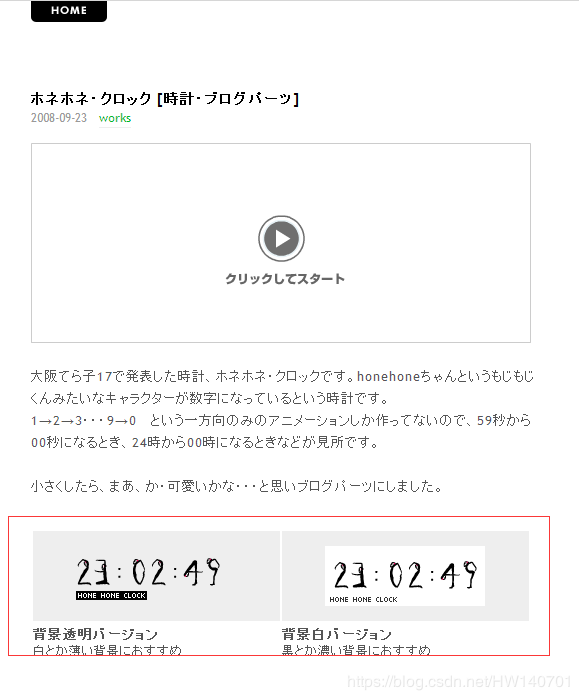

评论
57